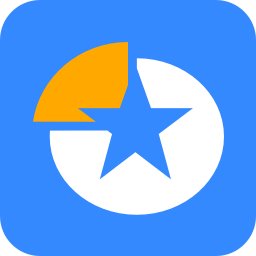
EaseUS Partition Master(易我分区管理大师)
v13.0.0.0 免费版- 软件大小:35.85 MB
- 更新日期:2019-12-09 14:49
- 软件语言:简体中文
- 软件类别:磁盘工具
- 软件授权:免费版
- 软件官网:待审核
- 适用平台:WinXP, Win7, Win8, Win10, WinAll
- 软件厂商:

软件介绍 人气软件 下载地址
EaseUS Partition Master中文名叫易我分区管理大师,它是一款非常实用的磁盘分区管理工具,可以帮助用户对您电脑中的硬盘进行分区调整,可以以您的工作需要对其进修改,整个分区空间可以随意调整,但是不能过小,这样容易出现数据丢失;该程序还支持对分区克隆,可以把一套完整的分区进行克隆,然后将其应用到其它磁盘分区,这样可以节约大量的工作时间;支持分区数据恢复功能,此功能主要是针对把调整过后的分区恢复到之前的布局,可以对用户在分区后出现的一系列问题进行解决;使用此工具,不仅可以对电脑系统进行优化,还支持在GPT和MBR磁盘之间相互转换;强大又实用,需要的用户可以下载体验
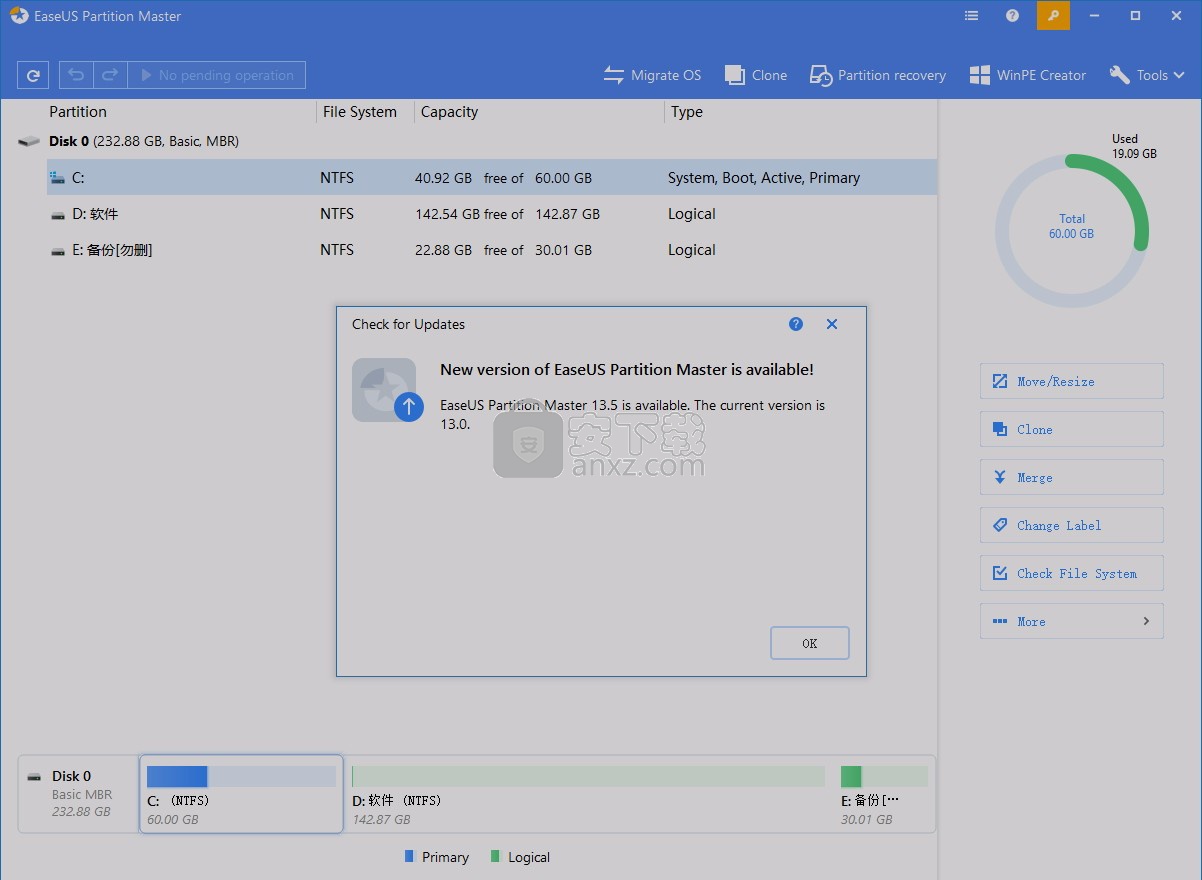
软件功能
1、创建、删除、调整/移动、合并/分割。擦除或格式化分区,让您更好地利用硬盘空间。
2、升级/迁移/克隆基本磁盘分区、动态卷或GPT分区用户保护数据或磁盘升级。
3、分区恢复方案:用于恢复未分配空间上删除或丢失的分区,或恢复硬盘重新分区后丢失的分区。
4、系统性能优化:在Windows及WinPE环境下,优化电脑性能的最佳解决方案。
软件特色
可以将分区数据移动到SSD硬盘上
可以将分区数据直接复制到其他盘符
可以转换分区类型,得到更多保存数据区域
也可以检测分区中的数据是否有病毒
可以管理易我分区医生软件
支持将错误的分区数据直接删除
支持查看当前盘符大小以及驱动名称
系统分区或者启动分区无法被转换
可以通过利用空闲空间来调整/移动分区
极大地简化了您在硬盘上管理分区的任务。
安装步骤
1、需要的用户可以点击本网站提供的下载路径下载得到对应的程序安装包
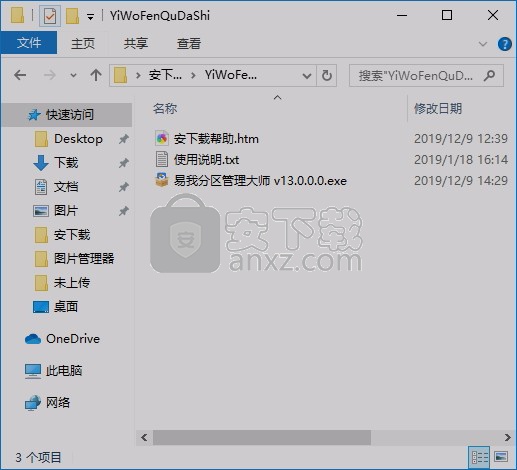
2、通过解压功能将压缩包打开,找到主程序,双击主程序即可进行安装,
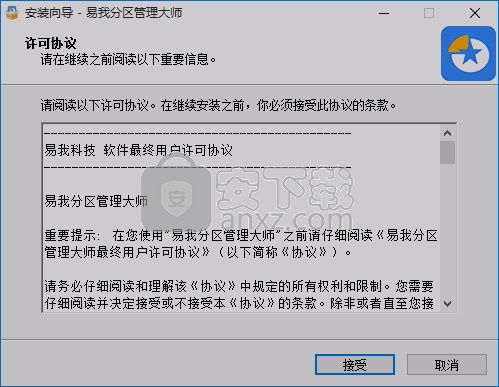
3、用户可以根据自己的需要点击浏览按钮将应用程序的安装路径进行更改
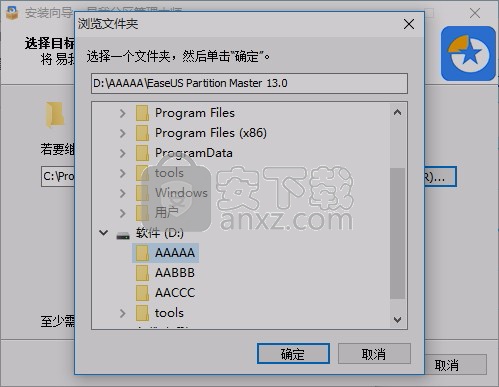
4、弹出以下界面,用户可以直接使用鼠标点击下一步按钮,也可以根据您的需要不同的组件进行安装
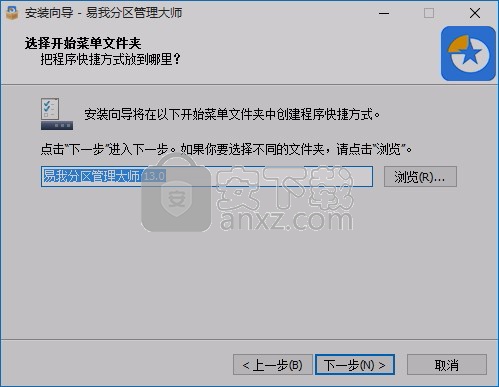
5、桌面快捷键的创建可以根据用户的需要进行创建,也可以不创建
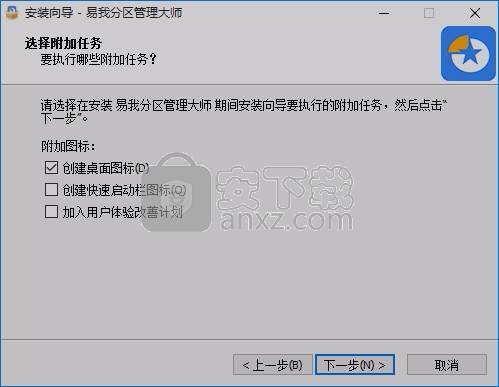
6、现在准备安装主程序,点击安装按钮开始安装或点击上一步按钮重新输入安装信息
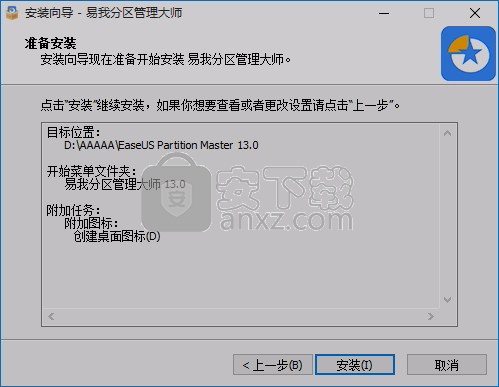
7、弹出应用程序安装进度条加载界面,只需要等待加载完成即可
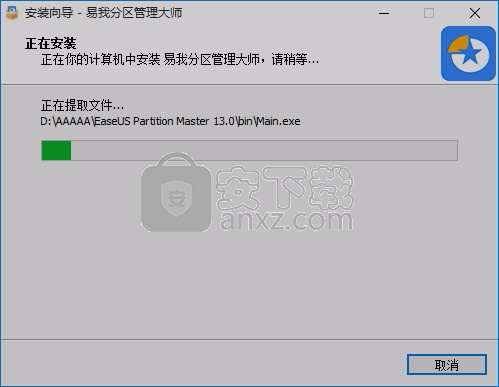
8、根据提示点击安装,弹出程序安装完成界面,点击完成按钮即可
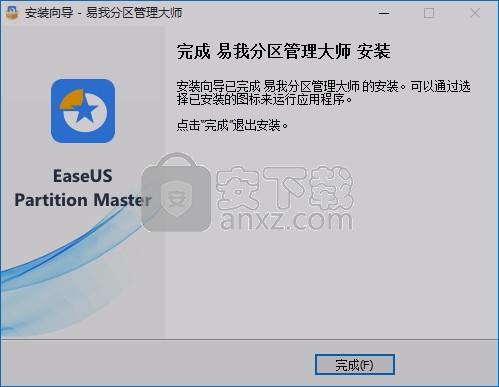
官方教程
程序安装完成后,可以双击程序将其打开,弹出对应的用户界面
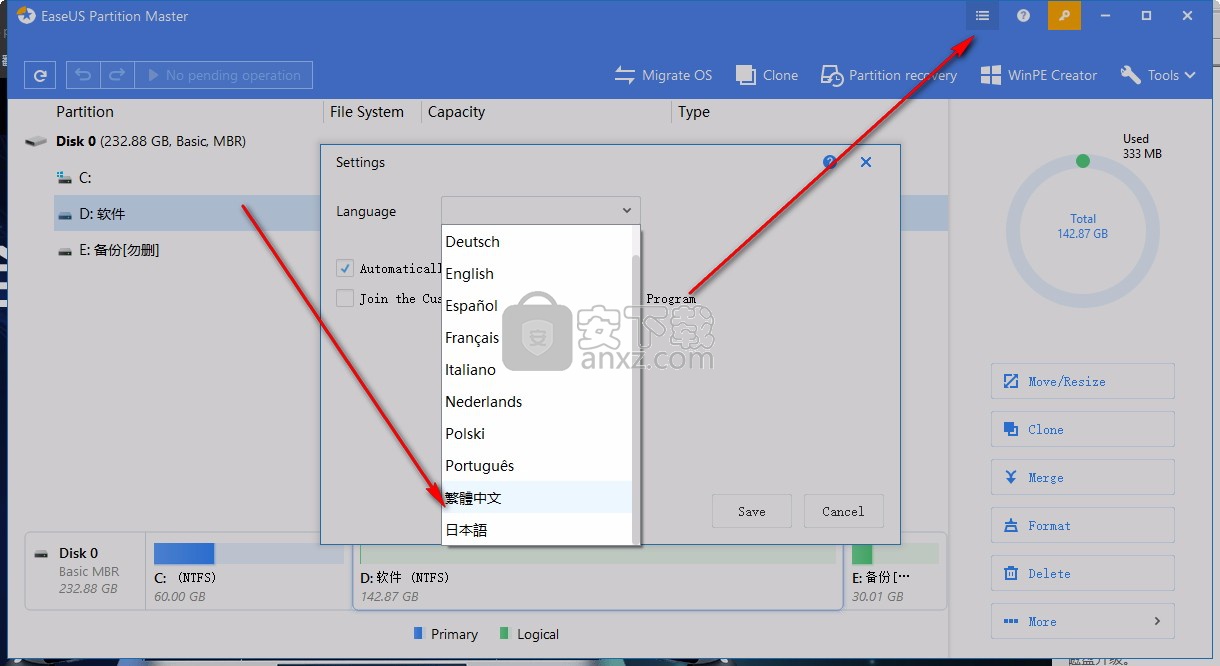
可以在设置面板中点击设置功能,然后选择语言设置功能模块,可以选择繁体中文显示
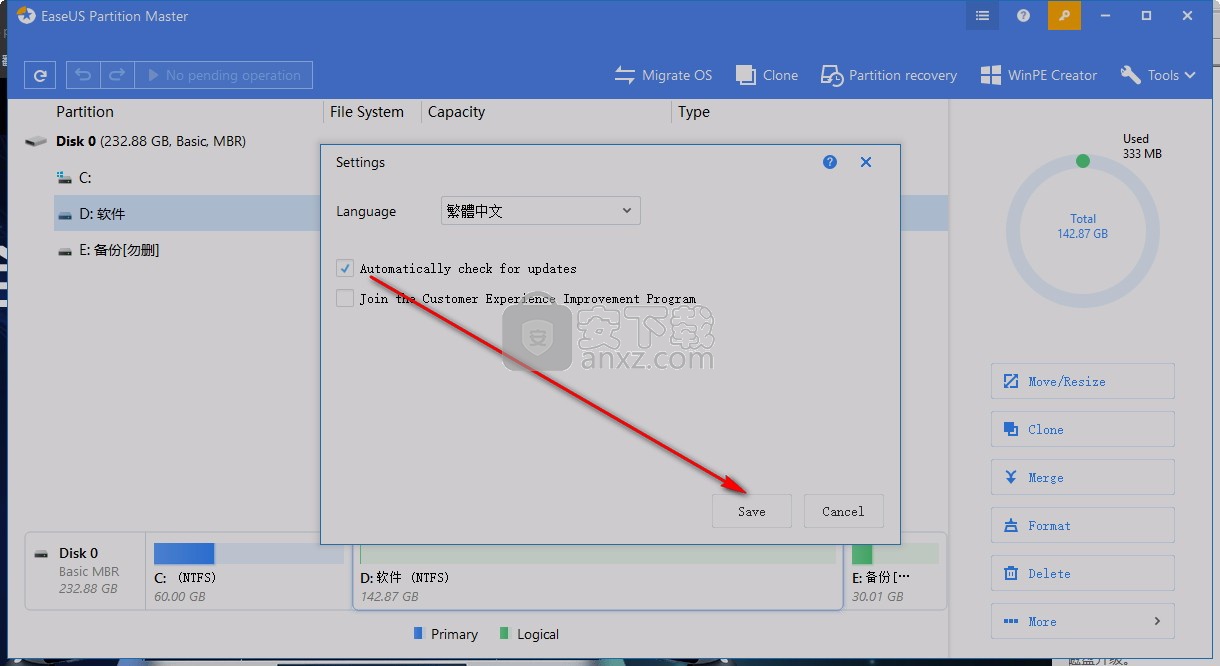
完成设置后,整个程序会重新启动,然后就会进入到对应的中文显示界面
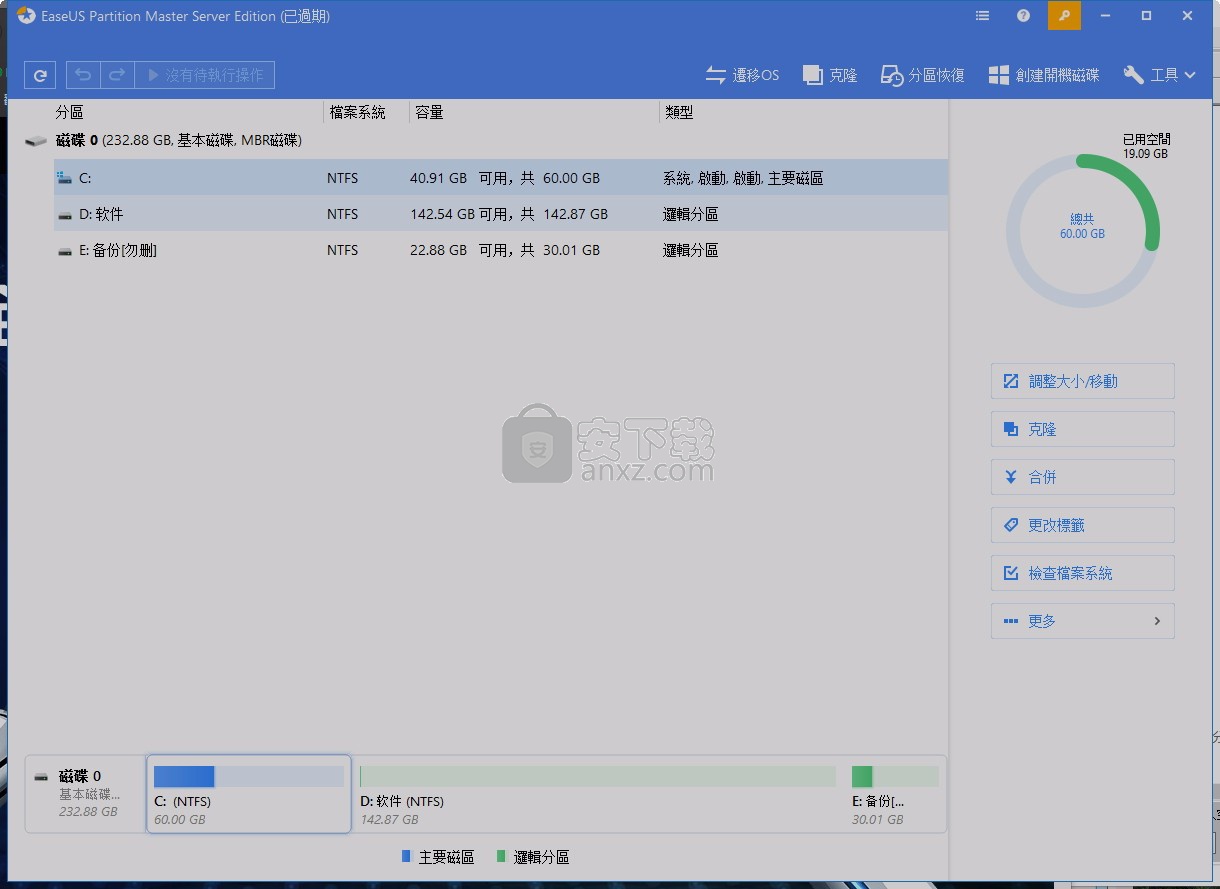
如何使用 EaseUS Partition Master 调整或移动分割区
主界面上包含右侧动作面板、常见的任务快捷键、待执行的操作、磁碟布局图以及磁碟上的分割区列表。
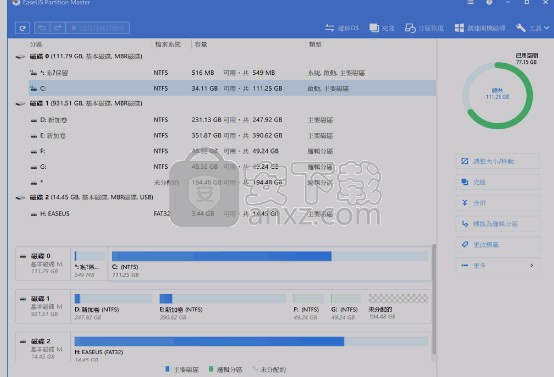
如何操作 EaseUS Partition Master 调整分割区?
1. 安装后启动EaseUS Partition Master。
2. 目的: 扩充 C 槽空间。在有可用空间的分割区上,选择「调整大小/移动」。
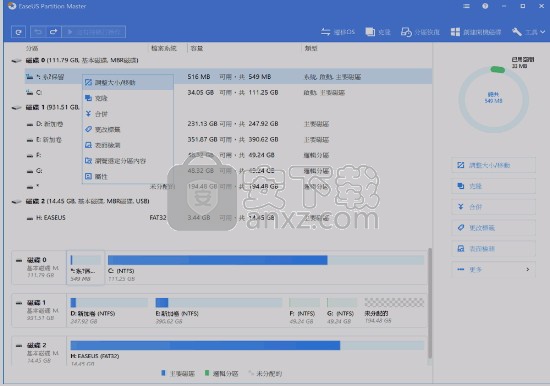
3. 拖曳分割区左边的小黑点,根据你的需求调整分割区大小。
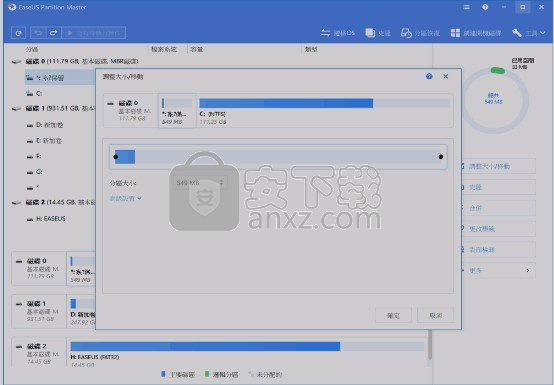
4. 此时,C槽的右边出现未被分配的空间。 C槽上按右键,选择「调整大小/移动」,拖曳右边的小黑点直至利用完所有的未分配空间,扩充C槽只差最后一步!
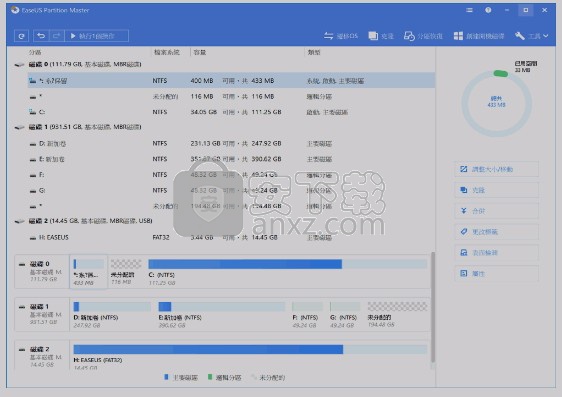
5. 在确认操作没有问题后,点击操作界面上方的「执行1个操作」,扩充 C 槽就完成了。
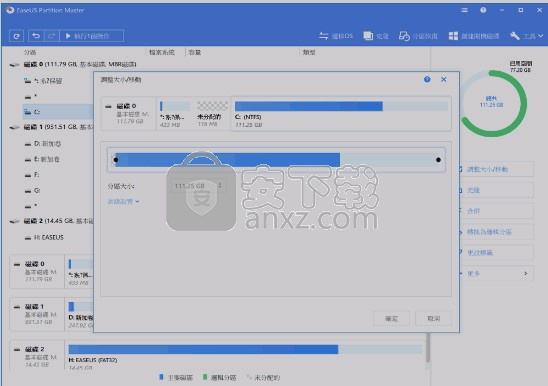
人气软件
-

Paragon Alignment TooL 36.12 MB
/简体中文 -

FirstChip MpTools(一芯u盘量产工具) 7.28 MB
/简体中文 -

Parted Magic(磁盘工具箱) 783 MB
/简体中文 -

Paragon Hard Disk Manager 17(磁盘管理工具) 301 MB
/简体中文 -

硬盘低级格式化工具(Hard Disk Low Level Format Tool) 0.58 MB
/英文 -

一芯fc1178bc量产工具 4.58 MB
/简体中文 -

fat32format(Fat32格式化工具) 0.18 MB
/简体中文 -

慧荣主控开卡工具 33.5 MB
/英文 -

硬盘哨兵 Hard Disk Sentinel Pro 47.1 MB
/简体中文 -

SanDisk SSD Toolkit(闪迪固态硬盘工具箱) 18.1 MB
/简体中文


 阿里云盘PC版 6.6.0
阿里云盘PC版 6.6.0  悦库网盘 v5.6.8
悦库网盘 v5.6.8  硬盘测速 CrystalDiskMark v8.0.4c 中文
硬盘测速 CrystalDiskMark v8.0.4c 中文  Arsenal Image Mounter Pro(磁盘挂载器) v3.0.64 免费版
Arsenal Image Mounter Pro(磁盘挂载器) v3.0.64 免费版  AweEraser Enterprise(数据擦除软件) v4.1 (附安装教程)
AweEraser Enterprise(数据擦除软件) v4.1 (附安装教程) 






